Cách tích hợp phần mềm vào Menu chuột phải trên Desktop
Để tiết kiệm thời gian tìm kiếm giữa vô số biểu tượng trên Desktop, bạn có thể thêm những ứng dụng thường dùng vào Menu chuột phải. Điều này giúp việc truy cập phần mềm trở nên nhanh chóng và thuận tiện hơn bao giờ hết.
Chỉ với vài bước đơn giản, bạn có thể dễ dàng thêm phần mềm yêu thích vào Desktop Context Menu ngay trên chuột phải.
Bước 1: Mở hộp thoại Run (nhấn tổ hợp phím Windows + R), nhập từ khóa regedit và nhấn OK (hoặc Enter) để khởi chạy Registry Editor.
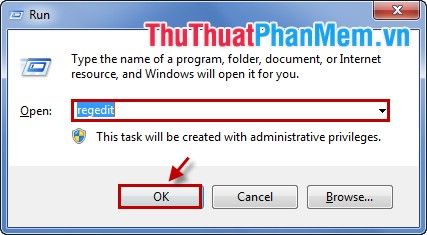
Bước 2: Trong Registry Editor, hãy điều hướng đến đường dẫn HKEY_CLASSES_ROOT\Directory\Background\shell.
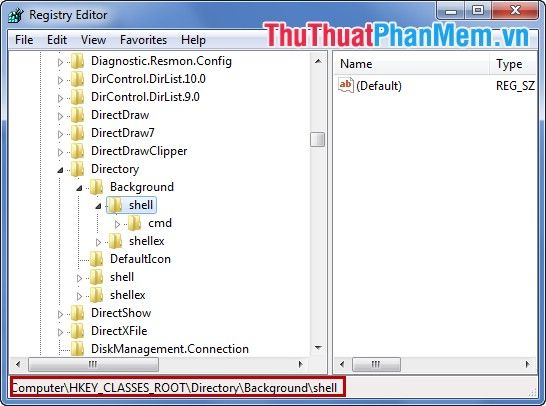
Bước 3: Nhấp chuột phải vào thư mục shell, chọn New và tạo một khóa mới với tên ứng dụng bạn muốn thêm vào Menu chuột phải. Tên khóa này sẽ hiển thị trong Context Menu.
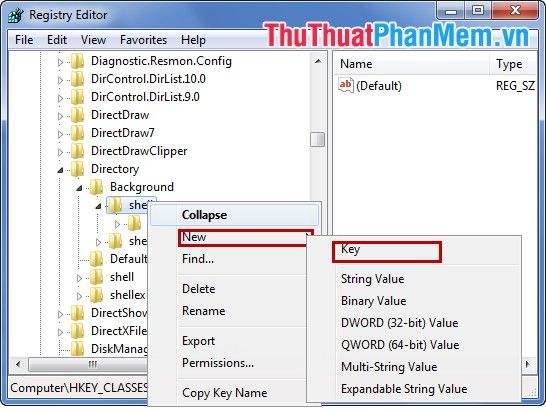
Ví dụ, bạn có thể thêm ứng dụng Skype vào Menu chuột phải.
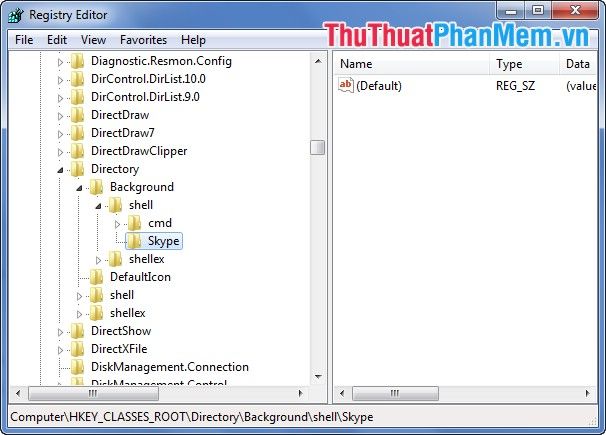
Bước 4: Trong thư mục vừa tạo (ví dụ: Skype), hãy tạo thêm một khóa mới với tên command (viết thường). Nhấp chuột phải vào thư mục Skype, chọn New và tạo khóa command.
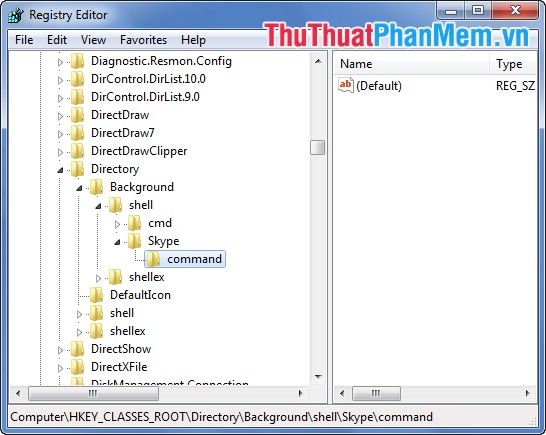
Bước 5: Nhấp đúp chuột trái vào mục Default ở khung bên phải.
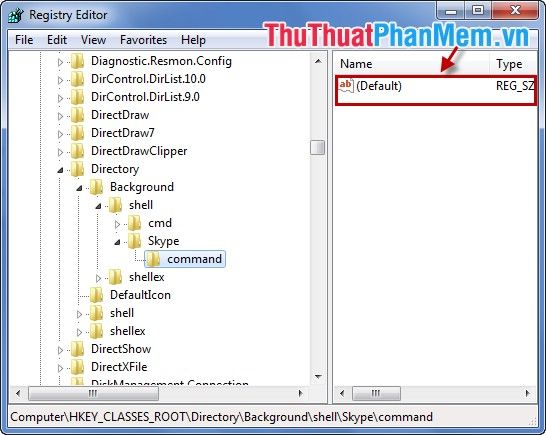
Sau đó, nhập đường dẫn đến file thực thi của ứng dụng (ví dụ: Skype.exe) vào ô Value data và nhấn OK để hoàn tất.
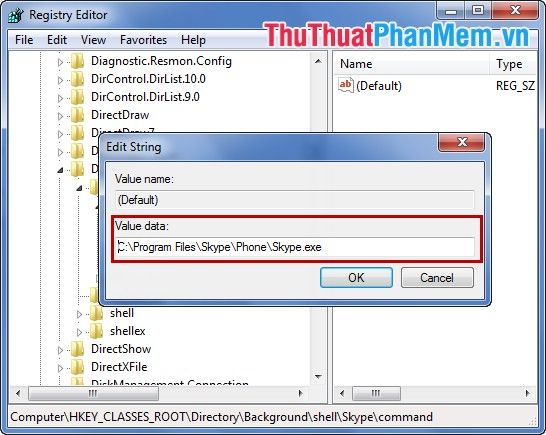
Giờ đây, bạn có thể nhấp chuột phải trên Desktop để thấy ứng dụng vừa thêm đã xuất hiện trong Menu.
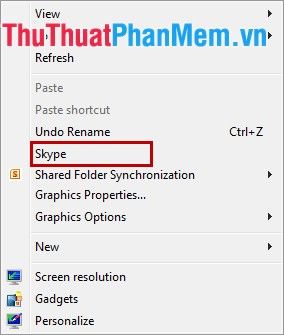
Bạn có thể áp dụng các bước tương tự để thêm bất kỳ ứng dụng nào vào Desktop Context Menu. Chúc bạn thực hiện thành công!
Có thể bạn quan tâm

7 Địa chỉ bán máy tính, laptop uy tín nhất tại Đồng Tháp

Top 5 địa chỉ cung cấp giỏ trái cây đẹp và chất lượng tại Quảng Nam

Cách sửa lỗi Galaxy S6 Edge không nhận sạc pin hiệu quả

Top 4 Salon phục hồi tóc uy tín tại quận Thanh Xuân, Hà Nội

Top 13 Homestay đẹp và lý tưởng tại Ninh Bình


